Neste exercício, você aprenderá a usar e personalizar a janela Panorama.
Este tutorial continua a partir do Exercício 2: Compreender a Toolspace.
Exibir dados do objeto na janela Panorama
- Utilize os controles
 Pan e
Pan e  Zoom para localizar o início do alinhamento e a rede de tubulação no lado extremo direito do terreno.
Zoom para localizar o início do alinhamento e a rede de tubulação no lado extremo direito do terreno.
- No desenho, clique no alinhamento em verde.
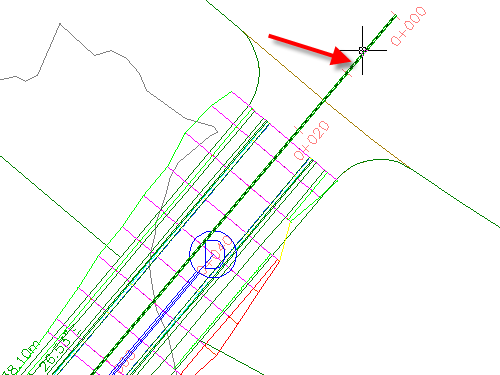
- Clique na guia painel

 Pesquisa.
Pesquisa.
- Na barra de ferramentas Ferramentas de layout do alinhamento, clique em
 .
.
Uma tabela denominada Entidades de alinhamento é exibida em uma janela separada denominada Panorama. Observe que o nome da tabela é exibido em uma guia. A barra de controle principal é denominada Panorama. Cada tabela no Panorama é chamada de vista. Estas tabelas são úteis para editar os atributos do objeto. É possível editar os dados nas células que aparecem como texto preto. Não é possível editar os dados nas células que são sombreadas (não disponíveis). Nos próximos passos, você aprenderá a usar alguns dos controles do Panorama.
- Se a janela Panorama cobrir o alinhamento, mova-a clicando no meio da barra de controle vertical onde há o títuloPanorama e arraste a janela para uma nova localização.
Dica:
Para mover a janela Panorama, mantenha pressionada a tecla Ctrl para impedir que a janela Panorama se encaixe ao movê-la.
- Pressione Esc para cancelar a seleção do alinhamento.
- No desenho, clique no marcador azul de estrutura.
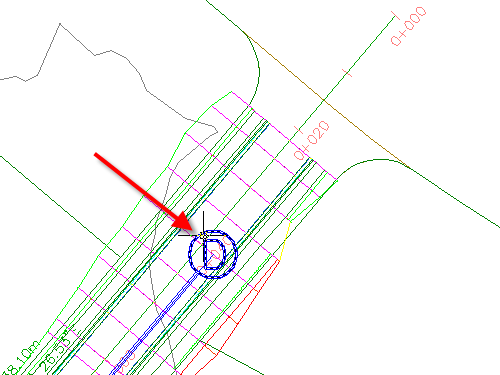
- Clique na guia painel

 Pesquisa.
Pesquisa.
- Na barra de ferramentas Ferramentas de layout de rede, clique em
 .
.
Duas tabelas adicionais, denominadas Estruturas e Tubulações são exibidas na janela Panorama.
- Clique nas três guias da vista para alternar entre tabelas. Traga a janela Entidades de alinhamento para a frente.
Este tutorial utiliza o Intro-1.dwg do tutorial anterior.
Reorganize as colunas de uma vista
- Role a tela para a direita até conseguir ver a coluna Comprimento da corda.
- Clique no cabeçalho da coluna Comprimento da corda, arraste a coluna para a esquerda e solte-a à direita da coluna Comprimento.
Observe que cada cabeçalho de coluna é realçado quando o cursor passa por ele. É possível reorganizar as colunas dessa forma para facilitar o uso da tabela.
- Clique com o botão direito no cabeçalho de coluna Raio. Clique em Personalizar colunas.
A caixa de diálogo Personalizar colunas permite alterar a aparência das colunas na vista atual. É possível ocultar colunas desnecessários desmarcando as caixas de seleção apropriadas na coluna Visibilidade ou alterando a largura das colunas usando a coluna Largura. Clicando no botão Novo é possível salvar uma configuração personalizada de vista para uso posterior.
- Clique em Cancelar para fechar a caixa de diálogo Personalizar colunas.
Alterar a aparência da janela Panorama
- Na barra de controle Panorama, clique em
 para fechar temporariamente a janela.
para fechar temporariamente a janela.
- Sem clicar, mova o ponteiro sobre a barra de controle Panorama.
A janela é aberta enquanto o cursor está na barra. Ela é fechada quando o cursor é retirado da vista. Este é o Modo de ocultação automática, indicado por
 . Isto é útil quando se quer consultar periodicamente uma tabela ao trabalhar no desenho.
. Isto é útil quando se quer consultar periodicamente uma tabela ao trabalhar no desenho.
- Clique em
 para desativar o Modo de ocultação automática.
para desativar o Modo de ocultação automática.
- Na barra de controle Panorama, clique em
 . Clique em Transparência.
. Clique em Transparência.
- Na caixa de diálogo Transparência, mova o controle deslizante Geral para uma posição no meio da faixa. Clique em OK.
- Arraste a janela Panorama.
Ao mover o cursor para longe da janela, observe que é possível ver alguns detalhes do desenho por meio da tabela.
- Na barra de ferramentas Ferramentas de layout do alinhamento, clique em
 .
.
As vistas Tubulações e Estruturas permanecem abertas até que você clique em
 na barra de ferramentas Ferramentas de layout de rede.
na barra de ferramentas Ferramentas de layout de rede.
Para continuar para o próximo tutorial, vá para Tutorial: Utilizar o recurso básico.